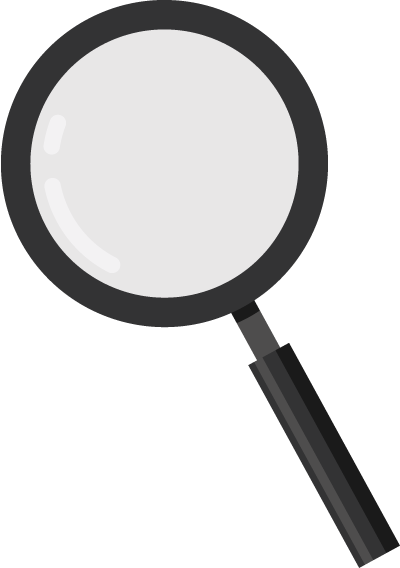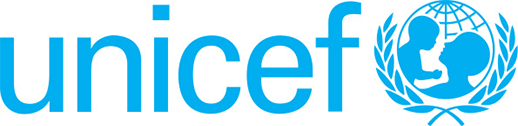Како унапредити дигитални уређај у циљу безбеднијег коришћења интернета?
Како унапредити дигитални уређај у циљу безбеднијег коришћења интернета?
Ауторка текста: др Добринка Кузмановић

У данашње време, сваки дигитални уређај (мобилни телефон, таблет, рачунар) пружа могућност техничке заштите корисника у циљу безбеднијег коришћења интернета.
Kључну улогу у безбедном коришћењу интернета од стране деце имају одрасли. Заправо, када је реч о деци предшколског узраста, стручњаци препоручују коришћење дигиталних уређаја и интернета искључиво уз присуство и активно посредовање родитеља/старатеља и васпитача који би требало да имају улогу тзв. дигиталних ментора.
Како би подржали безбедно коришћење дигиталних оруђа код деце и предупредили потенцијалне ризике, од одраслих се очекује да стекну одговарајуће вештине дигиталне писмености . Под овим појмом дигиталне писмености подразумевају се сложеније когнитивне вештине (нпр. процењивање информација са интернета, комуникација, сарадња и креирање различитих садржаја помоћу дигиталних уређаја), као и техничка знања и вештине (нпр. заштита уређаја од злонамерних програма, промена аутоматских подешавања приватности, активирање родитељске контроле итд.).
Техничка заштита деце као корисника дигиталних уређаја?
Најважније мере техничке заштите деце као корисника дигиталних уређаја јесу родитељска контрола и подешавање приватности .
I РОДИТЕЉСКА КОНТРОЛА
Родитељска контрола или родитељски надзор (енгл. parental control) представља програме и алате који омогућавају контролу и праћење активности детета на интернету (нпр. колико времена проводи, са ким комуницира, које веб-сајтове посећује), као и заштиту од приступа неприкладним садржајима (нпр. насилним, сексуалним, порнографским, расистичким).
 На интернету су доступне бесплатне апликације за родитељску контролу (у оквиру неких од њих постоји могућност куповине додатних опција), као и оне које се купују. Родитељска контрола уграђена је у оперативне системе Windows и Mac.
На интернету су доступне бесплатне апликације за родитељску контролу (у оквиру неких од њих постоји могућност куповине додатних опција), као и оне које се купују. Родитељска контрола уграђена је у оперативне системе Windows и Mac.
Родитељи се често не усуђују да користе родитељску контролу, поготову они који не поседују одговарајућа техничка знања и вештине, јер се прибојавају да ће њихово дете „провалити” лозинку или начин на који да искључи техничке мере заштите. Говорећи о старијој деци (адолесцентима), овај вид контроле заиста није први избор за родитеље. Међутим, када је реч о млађој деци (предшколцима), техничке мере заштите могу унапредити дигитални уређај и допринети његовом безбеднијем коришћењу.
Шта се све може ограничити родитељском контролом?
Родитељском контролом могу се ограничити:
- приступ детета узрасно непримереним веб-сајтовима, апликацијама и видео-играма (у Европи се користи ПЕГИ систем за оцену видео-игара, оцене се разликују у зависности од земље и региона)
- количина времена коју дете проводи у коришћењу дигиталног уређаја (погледајте смернице за време испред екрана)
- временски интервал у којем дете користи дигитални уређај (нпр. може се разликовати радним данима и викендом)
- покретање одређених програма на дигиталном уређају
- куповина и трошење новца унутар апликација (у „продавници апликација”, нпр. Google Play или Play Store), испод назива апликације, обично је назначено да постоји могућност трошења новца унутар саме апликације)
Да ли се уз помоћ родитељске контроле могу пратити активности детета на интернету?
- У оквиру родитељске контроле могуће је пратити активности детета и добијати периодична извештавања (нпр. седмична) [1] о његовим активностима (историја прегледања веб-сајтова, апликације и игре које користи, време проведено испред екрана).
- Осим тога, постоји могућност лоцирања детета у физичком простору, односно проналажења детета на географској мапи. За ову сврху постоје и посебне апликације које се могу бесплатно преузети и инсталирати на мобилном телефону, а за њихово коришћење није неопходно да дететов уређај буде повезан са интернетом, јер функционишу преко ГПС-а.
Где је све доступна родитељска контрола?
Постоји више нивоа родитељске контроле:
- мрежа (нпр. контрола постављена на рутеру, укључује све уређаје у домаћинству који су са њим повезани); нажалост, интернет провајдери у Србији још увек не пружају ову могућност својим корисницима
- дигитални уређаји (нпр. паметни телефон, рачунар, таблет, конзола за играње видео-игара)
- апликације, платформе (нпр. You Tube), веб-претраживачи (нпр. Google), друштвене мреже (нпр. Facebook, Instagram, Snapchat итд). Не заборавите да је за коришћење друштвених мрежа (отварање профила) прописана доња узрасна граница која је на већини мрежа 13 година.
Родитељска контрола на рачунару
 Данашњи рачунари, у склопу оперативног система, поседују програм за родитељску контролу. Без обзира на то о ком оперативном систему је реч, управљање родитељском контролом врши се са налога администратора, који мора бити заштићен лозинком. Да би се укључила родитељска контрола, неопходно је да дете поседује кориснички налог на рачунару. На истом уређају могуће је отворити корисничке налоге за више деце и за свако од њих поставити другачије услове коришћења, односно различита ограничења. Како дете одраста, ови услови могу се мењати, односно прилагођавати његовим потребама. Уколико дете има сопствени рачунар, одрасла особа може управљати родитељском контролом са другог рачунара, под условом да су рачунари у истој мрежи.
Данашњи рачунари, у склопу оперативног система, поседују програм за родитељску контролу. Без обзира на то о ком оперативном систему је реч, управљање родитељском контролом врши се са налога администратора, који мора бити заштићен лозинком. Да би се укључила родитељска контрола, неопходно је да дете поседује кориснички налог на рачунару. На истом уређају могуће је отворити корисничке налоге за више деце и за свако од њих поставити другачије услове коришћења, односно различита ограничења. Како дете одраста, ови услови могу се мењати, односно прилагођавати његовим потребама. Уколико дете има сопствени рачунар, одрасла особа може управљати родитељском контролом са другог рачунара, под условом да су рачунари у истој мрежи.
На веб-страницама Microsoft и Apple доступна су упутства за коришћење родитељске контроле на PS и Мас рачунарима, односно у оперативним системима Windows 10 и Мас IО X.
Родитељска контрола у оперативном систему Windows 10
Да бисте поставили родитељску контролу на оперативном систему Windows 10, неопходно је да поседујете Microsoft налог. Он се користи за услуге као што су Windows, Outlook, Skype, Office, Xbox конзола за играње видео-игара и др. Уколико немате Microsoft налог, можете једноставно да га креирате на веб-страници account.microsoft.com.
Тек када поседујете Microsoft налог у могућности сте да користите бесплатну услугу Microsoft породица која је доступна на веб-адреси account.microsoft.com/family. То подразумева да је и налог вашег детета на рачунару, уколико га има, додат у породични налог (Ако га нема, најпре га морате креирати.). Уколико је дететов налог већ додат некој другој породици, мораће прво да буде уклоњен из ње. Једино под овим условима можете да имате родитељски надзор над налогом детета.
Microsoft породица обезбеђује бољу заштиту деце на Windows 10 и Xbox One уређајима, као и на Android уређајима са апликацијом Microsoft Launcher.
Породичне поставке омогућавају:
- Ограничавање времена које дете проводи испред екрана (колико дуго дете може да користи уређај и када може да га користи)
- Ограничавање врсте садржаја којој дете може да приступи:
- Извештавање о активностима детета у оперативном систему Windows 10, Xbox One уређајима, као и на Android уређајима (за шта је неопходно инсталирати апликацију Microsoft Launcher). Могуће је пратити: историју прегледања, веб-сајтове које дете посећује, апликације које користи, време испред екрана. На основу ових информација можете да креирате и прилагођавате породичне поставке.
Родитељска контрола у оперативном систему Мас ОS X
 Предуслови за коришћење родитељске контроле на Macintosh (скр. Мас) рачунарима слични су као на PS рачунарима, односно у оперативном систему Windows 10. Одрасла особа која подешава родитељску контролу мора поседовати администраторски налог на Мас уређају (заштићен лозинком или отиском прста Touch ID), дететовим налогом могуће је управљати са другог рачунара (оно мора поседовати налог на Мас рачунару). Управљани налози су специјални кориснички налози који укључују опцију родитељске контроле. Приликом креирања налога за дете, већ самим навођењем његовог узраста, примењују се стандардна ограничења за тај узраст (филмови, апликације, ТВ емисије из продавнице iTunes Store и App Store).
Предуслови за коришћење родитељске контроле на Macintosh (скр. Мас) рачунарима слични су као на PS рачунарима, односно у оперативном систему Windows 10. Одрасла особа која подешава родитељску контролу мора поседовати администраторски налог на Мас уређају (заштићен лозинком или отиском прста Touch ID), дететовим налогом могуће је управљати са другог рачунара (оно мора поседовати налог на Мас рачунару). Управљани налози су специјални кориснички налози који укључују опцију родитељске контроле. Приликом креирања налога за дете, већ самим навођењем његовог узраста, примењују се стандардна ограничења за тај узраст (филмови, апликације, ТВ емисије из продавнице iTunes Store и App Store).
У свим верзијама оперативног система Мас ОS X могуће је:
- ограничити време које дете проведе испред екрана током радних дана, викенда и у време предвиђено за спавање;
- ограничити приступ одређеним садржајима (у складу са узрасном ознаком),
- онемогућити приступ продавници, успостављање контакта са другим особама, коришћење камере, играње групних видео-игара
- извршити подешавања тако да апликацијама није дозвољен приступ личним подацима детета.
Детаљно упутство за подешавање родитељске контроле на рачунарима са оперативним системом Мас ОS X доступно је на овој веб-страници. Подешавања родитељске контроле за једно дете могу се копирати и применити на налогу другог детета. У тренутку када процените да је ваше дете спремно за коришћење рачунара без техничке заштите, можете да искључите родитељску контролу.
Родитељска контрола на iPhone, iPad и iPod touch мобилним уређајима
Упутство за подешавање родитељске контроле у оперативном систему iOS на iPhone, iPad и iPod touch мобилним уређајима налази се на званичној веб-страници компаније Apple (у делу подршка).
Овде ћете пронаћи конкретна упутства за:
- ограничавање приступа садржајима на интернету (филмови, ТВ серије, музика, књиге, апликације), укључујући и експлицитни садржај (сексуални и порнографски);
- ограничавање сервиса Центра за видео-игре: могућност игре са више играча, додавање пријатеља, снимање екрана;
- онемогућавање претраживања путем SIRI или онемогућавање приказивања експлицитног језика;
- промену поставки заштите приватности ради контроле апликација које имају приступ личним подацима (фотографије, контакти, календар, подсетници, микрофон и др.);
- ограничавање коришћења одређених апликација или њихово уклањање са екрана уређаја;
- онемогућавање куповине унутар самих апликација које дете користи.
Родитељска контрола на Андроид мобилним уређајима (паметном телефону и таблету)
 На паметним телефонима и таблетима са Андроид оперативним системом обично се за приступ апликацијама, играма, музици, видео и другим садржајима користи Гугл продавница или Плеј продавница (енгл. Google Play). У оквиру ове ње (менију) доступан је водич за родитеље, као и информације о родитељском надзору и конкретна упутства за подешавање родитељске контроле на Андроид уређајима.
На паметним телефонима и таблетима са Андроид оперативним системом обично се за приступ апликацијама, играма, музици, видео и другим садржајима користи Гугл продавница или Плеј продавница (енгл. Google Play). У оквиру ове ње (менију) доступан је водич за родитеље, као и информације о родитељском надзору и конкретна упутства за подешавање родитељске контроле на Андроид уређајима.
Осим ове могућности (подешавање родитељске контроле за чланове породице који управљају својим налозима), постоје и апликације за уређаје са Андроид оперативним системом које пружају родитељима додатне нивое заштите детета. Једна од њих је апликација Google Family Link (може се преузети из продавница Google Play и Арр Store). Ова апликација (са ознаком ПЕГИ 3) пружа вам могућност да отворите Гугл налог за дете млађе од 13 година или да додате надзор на постојећи дететов налог.
Када укључите родитељски надзор, имате могућност да ограничите садржај који дете може да преузима или купује у Гугл продавници према узрасту за који је садржај прикладан. Прикладност садржаја узрасту одређује се на основу оцене садржаја (налази се одмах испод наслова апликације или игре).
- Родитељска контрола или надзор примењује се само на Android уређају на ком сте додали чланове породице.
- Ако више деце користи исти уређај, имате могућност да подесите различит родитељски надзор за свако дете.
- Приликом постављања родитељског надзора креирате PIN који вам је неопходан за промену или уклањање родитељског надзора.
Родитељска контрола на Xbox One уређајима
На Microsoft страници за подршку корисника можете да пронађете упутство за подешавање родитељске контроле на Xbox One конзоли за играње игара.
II ПОДЕШАВАЊЕ ПРИВАТНОСТИ
 Подешавања приватности (енгл. privacy setting) представљају техничку меру заштите (доступну на многим веб-сајтовима, платформама и друштвеним мрежама) која омогућава корисницима дигиталних уређаја да ограниче приступ личним подацима (ко може да им приступи и шта може да види).
Подешавања приватности (енгл. privacy setting) представљају техничку меру заштите (доступну на многим веб-сајтовима, платформама и друштвеним мрежама) која омогућава корисницима дигиталних уређаја да ограниче приступ личним подацима (ко може да им приступи и шта може да види).
Имајте на уму да су приликом куповине (новог) дигиталног уређаја или отварања профила на некој платформи или друштвеној мрежи, параметри приватности аутоматски подешени. Највећи број корисника задржава аутоматска подешавања, односно не користи могућност подешавања приватности на властитом дигиталном уређају, угрожавајући тако сопствену приватност.
Подешавање приватности можете да извршите у интернет прегледачу (енгл. web-browser) који је инсталиран на дигиталном уређају (постоје разлике између веб-прегледача). Уколико користите Google Chrome, овде можете да пронађете упутство за подешавање приватности на рачунару, уређају са Андроид оперативним системом и iPhone-у или iPad-у.
Подешавањем приватности корисници имају могућност да блокирају:
- огласе (искачуће прозоре) и праћење активности корисника
- „колачиће трећег лица”
- праћење локације корисника од стране веб-сајтова.
Не заборавите да подесите параметре приватности (промените аутоматска подешавања) на свим дигиталним уређајима које користи дете (паметним телефонима, рачунарима, таблетима, конзолама за играње игара итд.).
Да резимирамо, ако ваше дете поседује и користи дигитални уређај, обавезно проверите да ли сте предузели ОДГОВАРАЈУЋЕ ТЕХНИЧКЕ МЕРЕ ЗАШТИТЕ:
- Проверите да ли су деца безбедно повезана на интернет
- Проверите основна подешавања
- Прегледајте апликације на дететовом уређају
- Укључите безбедно претраживање интернета
————–
- Проверите да ли су деца безбедно повезана на интернет
- Да ли постоји могућност родитељске контроле код вашег интернет провајдера
- Да ли постоји могућност блокирања непримереног садржаја код мобилног оператера
- Да ли постоји шифра за напредно подешавање рутера (уколико он располаже том могућношћу)
- Проверите основна подешавања
- Да ли се у продавници апликација приказују само узрасно примерене апликације
- Да ли се за коришћење апликација и трошење новца унутар апликација (енгл. in-app purchasing) захтева уношење лозинке (да ли родитељи морају дозволити детету коришћење ових услуга)
- Да ли су искључени сервиси за одређивање локације корисника, тако да дете не може да дели своју локацију са другима (нпр. у Виберу који деца често користе за комуникацију са вршњацима)
- Прегледајте апликације на дететовом уређају
- Да ли су апликације које вам нису познате а дете их користи (уколико такве постоје) примерене узрасту и потребама детета (имајте на уму да неке апликације немају унапред дефинисан садржај, односно ПЕГИ ознаку; то значи да се у апликацији може наћи и садржај који није прикладан за децу одређеног узраста)
- Да ли су параметри приватности примерени личним потребама детета на свим апликацијама и сервисима које оно користи (онемогућен приступ апликација личним подацима детета)
- Укључите безбедно претраживање интернета
- Бројни веб-претраживачи нуде могућност безбедног претраживања (нпр. Гугл филтрира експлицитне садржаје уз помоћ опције Сигурна претрага (енгл. Safe Search), која се налази у Подешавањима (енгл. Settings) а доступна је на рачунару, телефону и таблету.
Имајте на уму да филтери за сигурну претрагу нису 100% сигурни, и да се може десити да вам се у резултатима претраге појаве експлицитни и неприкладни садржаји.
- Укључите на YouTube платформи Ограничени режим (енгл. Restricted Mode) како бисте онемогућили приказ неприкладног садржаја. Прочитајте ресурсе за родитеље како бисте се упутили у све важне информације везане за коришћење ове платформе од стране деце.
Наведене мере заштите могу унапредити дигитални уређај, а дигитално окружење учинити безбеднијим за дете; међутим, имајте на уму да се ове мере морају примењивати заједно са другим видовима родитељског посредовања, наведеним на почетку текста.
Имајте на уму да техничке мере заштите не обезбеђују потпуну заштиту детета током коришћења интернета.
Техничке мере могу бити први корак у вашим настојањима да допринесете безбеднијем коришћењу интернета од стране вашег детета, поготово у млађем узрасту, али не и главни начин заштите детета на интернету. Осим техничких, неопходно је предузети и додатне мере заштите. Од најранијег узраста требало би разговарати са дететом о потенцијалним ризицима и начинима на које се могу предупредити, научити га да критички мисли и решава проблеме у дигиталном окружењу (поготову ако дете самостално користи интернет), да се одговорно понаша током коришћења интернета, охрабрити га да се обрати одраслој особи од поверења уколико га било шта узнемири или уплаши на интернету. Подсећамо вас да је учешће родитеља неопходно у активностима деце млађег узраста на интернету.
Поред ограничавања приступа узрасно непримереним и неприкладним садржајима, одрасли би требало да обезбеде деци приступ развојно примереним, подстицајним и занимљивим садржајима (веб-сајтовима, платформама или сервисима који су намењени искључиво деци, нпр. You Tube за децу, Google за децу итд.). Нажалост, нису ни сви садржаји који су намењени деци, њима примерени. Према недавно објављеним резултатима истраживања, чак 95% апликација у Гугл продавници (намењених деци узраста од 5 година и млађој) садржи рекламе, поп-ап огласе узнемирујућег садржаја, при чему већина огласа није обележена.